发布时间:2025-05-26 14: 37: 00
品牌型号:联想 ThinkBook 15
系统:Windows 11
软件版本:Portraiture 4
Portraiture是一款磨皮插件,通常是安装在PS或者LR中使用。Portraiture能够高效地对人物皮肤进行美化处理,大大节省了手动磨皮的工作时间。然而不少用户在安装了Portraiture 后,却发现PS里面没有该插件,这给我们的工作带来了困扰。下面就来给大家介绍Portraiture安装了PS里面没有什么原因,Portraiture安装了PS里面没有怎么办的相关内容。
一、Portraiture安装了PS里面没有什么原因
Portraiture安装了之后一般的都会自动内置到PS中,如果安装了PS里面没有大概是以下3种原因:
原因1:安装路径错误。PS插件一般都默认安装在C:\Program Files\Adobe\Adobe Photoshop (版本号)\Plug-ins的路径下,如果你在安装Portraiture的时候选择了错误的安装路径,那么就会导致PS无法识别到插件,自然就会导致PS中没有Portraiture。
原因2:版本不相容。不同版本的Portraiture对PS的版本有特定要求。例如较新的Portraiture版本可能不支持版本太旧的PS。
原因3:首选项没有设置好。在PS中,首选项的设置会影响插件的显示。默认情况下,PS可能未启用某些插件文件夹的加载,导致即使插件安装在了正确位置,也无法被识别。
二、 Portraiture安装了PS里面没有怎么办
前面已经分析了Portraiture安装了PS里没有的原因,下面就来看看对应的解决办法:
解决方法1:检查安装路径。在电脑中找到PS的安装位置(可通过鼠标右键PS图标查看文件所在位置),然后,找到“Plug-ins”文件夹。检查Portraiture是否安装在该路径下。如果不在 去电脑中找到Portraiture的插件文件复制或剪切后粘贴到“Plug-ins”文件夹中。

解决方法2:查看版本信息。前往Portraiture中文官方网站下载页面,查看Portraiture的版本信息以及支持的PS版本范围。若PS版本过低,则把PS版本更新到Portraiture支持的版本。

解决方法3:设置首选项。在PS的菜单栏中找到的“编辑”选项。下拉菜单中选择“首选项”,然后选择“增效工具”。在增效工具设置界面中,有一个“显示滤镜库的所有组和名称”选项。如果该选项未勾选,PS就不会加载该文件夹中的插件,将其勾选上即可。

除了上面介绍的几种原因还可以检查一下是否有打开Portraiture软件的权限,以管理员身份运行安装程序或者调整相关目录的权限设置。完成上述的这些操作后,重启PS,查看Portraiture 插件是否出现在“滤镜”菜单中。

以上就是关于Portraiture安装了PS里面没有什么原因,Portraiture安装了PS里面没有怎么办的详细介绍。希望能够帮助大家顺利解决这一问题,让Portraiture滤镜插件在 PS 中正常工作,为你的图像处理工作带来便利。
展开阅读全文
︾
读者也喜欢这些内容:
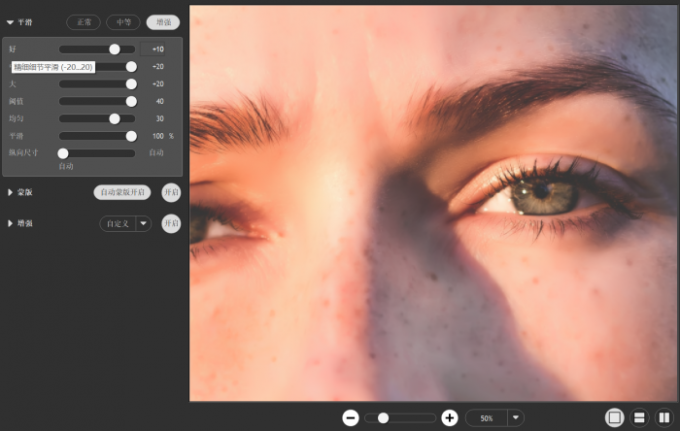
如何设置Portraiture的滤镜 PS磨皮插件Portraiture对比
无论科技如何发展,只有掌握技术的基础原理,我们才能成为技术的主人,而不是奴隶。在图片修改领域,Photoshop拥有完整而全面的技术储备,能够通过各种工具辅助我们完成设计与修图工作,Portraiture就是PS的一个辅助磨皮的插件。接下来我就从调整各项参数的基本原理出发介绍关于如何设置Portraiture的滤镜,PS磨皮插件Portraiture对比的相关内容。...
阅读全文 >
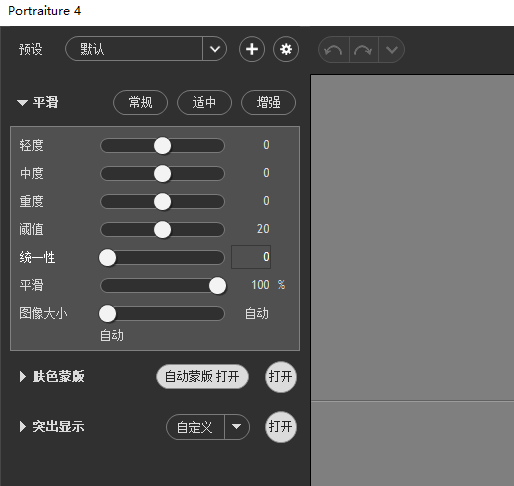
智能磨皮插件有哪些 智能磨皮插件怎么用
在图像编辑领域如果能够拥有一款好用的磨皮插件,在修图时将会事半功倍,很多摄影师、修图师都想找一款有着其精准的算法与便捷的操作的得力工具。今天的文章就来给大家介绍智能磨皮插件有哪些,智能磨皮插件怎么用的相关内容。...
阅读全文 >

Portraiture怎么修图 Portraiture快捷键设置方法
在图像编辑领域Portraiture作为一款备受青睐的磨皮插件,凭借其精准的算法与便捷的操作逻辑,成为众多摄影师、修图师处理人像照片时的得力工具。它能快速锁定皮肤瑕疵区域,在保留皮肤原生质感的同时实现自然磨皮效果,让用户无需繁琐操作就能高效提升人像照片的精致度,轻松达成理想化的美化效果。那么接下来的文章就给大家介绍Portraiture怎么修图,Portraiture快捷键设置方法的相关内容。...
阅读全文 >

PS滤镜磨皮怎么弄 PS滤镜磨皮插件有哪些
在图像处理的时候磨皮是一项常用的技术,通过磨皮人脸部的皮肤能够被处理的更加细腻,提升整体观感。PS作为一款强大的图像处理软件,滤镜磨皮可以通过自带功能实现,也可以通过安装滤镜磨皮插件来快速完成磨皮。今天的文章就来给大家介绍PS滤镜磨皮怎么弄,PS滤镜磨皮插件有哪些。...
阅读全文 >